Теперь, когда вы установили ваш Invision Community, первое, что вам необходимо сделать это войти в систему, используя имя пользователя и пароль, введённые на этапе установки. Ваш первоначальный аккаунт находится в группе администраторов и имеет полный доступ ко всем областям вашего сайта.
Админцентр
Админцентр это область управления сообществом. В этой области администраторы могут изменить настройки сайта, скорректировать различные параметры взаимодействия пользователей на сайте.
Быстрый поиск
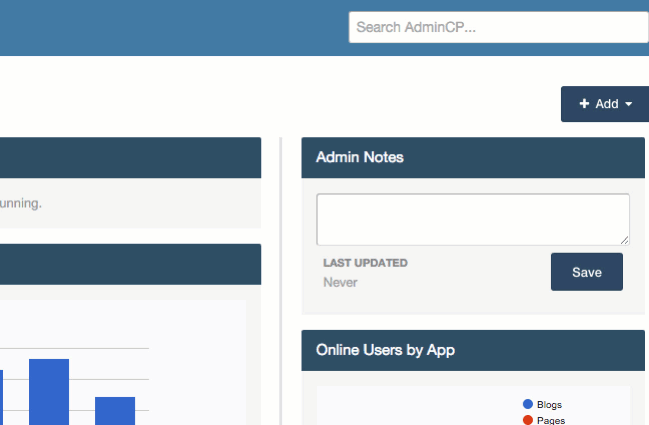 Быстрый поиск в админцентре IPS4
Быстрый поиск в админцентре IPS4
Научитесь любить быстрый поиск, т.к он сэкономит вам кучу времени! С его помощью система производит поиск по всему админцентру, списку пользователей, запросам поддержки Магазина и многое другое. Если вы захотите отредактировать аккаунт какого-либо пользователя, вы можете перейти на вкладку Пользователи или просто ввести его имя в быстрый поиск. Допустим, вам нужно изменить какую-либо настройку, но вы не можете вспомнить где её найти: просто введите название и система найдёт вам эту настройку. Возможно клиент дал вам номер его запроса поддержки: опять же, введите его в быстрый поиск и мгновенно получите ссылку для перехода к указанному запросу поддержки. Это действительно помогает сэкономить время.
Упорядочение меню
Кнопка упорядочивания меню в админцентре
У вас есть весьма полезная возможность упорядочить меню админцентра. Вы можете перетаскивать пункты меню и располагать их как вам захочется. Если вы изменили главную самую верхнюю вкладку меню, при авторизации в админцентр вы будете попадать на станицу новой вкладки. Например, вы используете свой IPS4 в основном для продаж, имеет смысл определить главной вкладкой вкладку Магазина, либо вы дизайнер, можете поставить главной вкладкой Кастомизация. Таким образом вы будете сразу попадать в наиболее используемую область админцентра.
Панель управления админцентра
Панель управления отображается сразу же после авторизации в админцентр и носит информационный характер.
Главная панель управления в админцентре IPS4
Здесь можно настроить различные информационные блоки, отображающие общее состояние вашего сообщества. Есть несколько виджетов, которые можно добавить, удалить или переместить, расположим их так, чтобы они максимально информировали вас обо всём происходящем на вашем сайте. Кроме того, если вы установили некоторые дополнительные приложения, здесь могут появиться виджеты этих приложений.
Есть два виджета, на которые стоит обратить внимание:
Пользователи, ожидающие подтверждения администратором
Если вы включили настройку одобрения новых регистраций пользователей, этот виджет отобразит список ожидающих одобрения пользователей с возможностью одобрить/отклонить регистрацию или перейти к полному списку пользователей. Это отличный способ не забыть активировать новые регистрации при посещении админцентра.
Фоновые процессы
Существуют различные действия на вашем Invision Community, вызывающие задачи, которые будут поставлены в очередь для фоновой обработки. Отправка массовых рассылок, уведомление пользователей о новом контенте на сайте, удаление/перемещение большого количества контента. перестроение содержимого сообщений, перестроение поискового индекса и многие другие нагруженные действия. Все эти действия добавляются в очередь на выполнение, чтобы вы могли беспрепятственно пользоваться вашим сайтом, пока эти нагруженные задачи выполняются без какого-либо взаимодействия с вами.
Виджет Фоновые задачи позволяет отслеживать состояние этих задачи видеть процесс их выполнения.
Основные настройки
Одна из основных областей админцентра, которую необходимо посетить после установки вашего сайта, это основные настройки. Они расположены в меню Система > Настройки > Общие настройки, или найдите их в меню быстрого поиска, описанного выше. Здесь вы можете указать название вашего сайта, ввести адрес, копирайт и email адрес, на который будут приходить уведомления о появлении новых объявлений Invision Community.
Основные настройки Invision Community 4